Cara Menggunakan Raspberry Pi sebagai Server Proxy (dengan Privoxy)
Diterbitkan: 2022-01-29
Server proxy Raspberry Pi memungkinkan Anda mengontrol situs web yang dapat dikunjungi orang. Itu juga dapat menghapus pelacak dan sampah lain yang tidak diinginkan dari halaman web tersebut. Ikuti langkah-langkah sederhana ini untuk mengaturnya.
Server Proksi Privoxy
Proksi web berada di antara komputer di jaringan Anda dan internet. Proxy memotong lalu lintas HTTP dan HTTPS, bertindak sebagai petugas kontrol perbatasan. Itu memeriksa alamat web (atau URL) yang coba diakses seseorang, dan, jika itu ada dalam daftar terlarang atau cocok dengan salah satu kriteria terlarang, proxy menolak koneksi.
Jika proxy senang dengan situs web, ia mengambil halaman web dan meneruskannya ke komputer yang memintanya. Ini memberikan tingkat anonimitas untuk perangkat di jaringan Anda.
Proxy menggeledah halaman web yang diambilnya. Skrip pelacakan, iklan, atau materi lain yang tidak diinginkan dihapus, jadi Anda hanya menerima halaman web yang bersih. Muatan tersembunyi dari pengintaian dan perusakan privasi yang sering menyertai kunjungan ke situs web dihapus. Ini seperti saus domba untuk halaman web.
Tentu saja, pemblokiran iklan adalah topik yang kontroversial. Sebagian besar konten yang Anda akses secara bebas di web hanya tersedia karena pendanaan dari iklan. Dari sudut pandang privasi, pelacakan dan korelasi silang dari semua yang Anda lakukan di internet paling menakutkan, dan paling buruk invasif.
Privoxy (proxy peningkatan privasi) memungkinkan Anda untuk menghindari banyak hal. Karena dikelola secara terpusat, pengelolaannya juga mudah. Setelah Anda menyetel browser di berbagai mesin di jaringan Anda untuk menggunakan proxy, semua administrasi dilakukan di proxy, bukan di perangkat individual.
Menginstal Privoxy
Untuk menginstal Privoxy, buat koneksi SSH ke Raspberry Pi Anda. Alamat IP unit pengujian kami adalah 192.168.4.18, jadi kami mengetik yang berikut:
ssh [email protected]

Kami akan menginstal perangkat lunak baru pada Raspberry Pi, jadi sebaiknya perbarui indeks repositori dan instal pembaruan yang tersedia. Kita dapat melakukan kedua tugas ini dengan satu perintah yang menggunakan && untuk menghubungkan dua perintah apt-get secara berurutan. Perintah kedua hanya akan berjalan jika yang pertama selesai tanpa kesalahan.
Kami mengetik berikut ini:
sudo apt-get update && sudo apt-get upgrade

Bergantung pada vintage Raspberry Pi Anda dan kapan terakhir kali Anda memperbaruinya, ini mungkin memakan waktu cukup lama. Setelah selesai, kami menginstal Privoxy:
sudo apt-get install privoxy

Menerima Koneksi
Secara default, Privoxy akan menerima koneksi HTTP dan HTTPS dari komputer yang menjalankannya. Kita perlu memberitahunya untuk menerima koneksi dari komputer lain mana pun yang kita putuskan untuk ditunjuk. File konfigurasi untuk Privoxy terletak di: "/etc/privoxy/config." Kita harus menggunakan sudo untuk menulis perubahan padanya.
Perintah kami adalah:
sudo nano /etc/privoxy/config

File konfigurasi sangat panjang. Namun, sebagian besar file terdiri dari komentar dan instruksi. Gulir ke bawah hingga Anda melihat awal bagian 4.2.

Kami sedang mencari pengaturan listen-address . Komentari dua perintah asli dengan menempatkan tanda angka ( # ) di awal baris, lalu tambahkan entri baru berikut:
dengar-alamat :8118

Ini menginstruksikan Privoxy untuk menerima koneksi pada port 8118 dari alamat IP mana pun. Privoxy berjalan menggunakan serangkaian filter yang diterapkan ke URL melalui seperangkat aturan yang disebut tindakan. Anda dapat mengedit filter dan tindakan sebagai file teks atau menggunakan antarmuka browser Privoxy untuk membuat perubahan.
Akun admin di Privoxy tidak dilindungi kata sandi, jadi Anda perlu mempertimbangkan apakah Anda ingin fitur ini diaktifkan di jaringan Anda. Jika ya, gulir ke bagian bawah file dan ketik baris ini:
aktifkan-edit-tindakan 1

Untuk menyimpan perubahan Anda, tekan Ctrl+O , Enter , lalu tekan Ctrl+X untuk menutup editor.
Kita sekarang perlu memulai ulang Privoxy agar perubahan diterapkan:
sudo systemctl restart privoxy


Kita dapat menggunakan systemctl untuk memverifikasi Privoxy sedang berjalan dan melihat statusnya:
sudo systemctl status privoxy

Kami mendapat lampu hijau dan tidak ada pesan kesalahan. Mari kita coba koneksi administratif jarak jauh dari browser. Buka browser di komputer lain, lalu telusuri ke alamat IP Raspberry Pi Anda di port 8118.
Dalam contoh kita, ini adalah:
192.168.4.18:8118
Anda akan melihat halaman beranda Privoxy, seperti yang ditunjukkan di bawah ini.
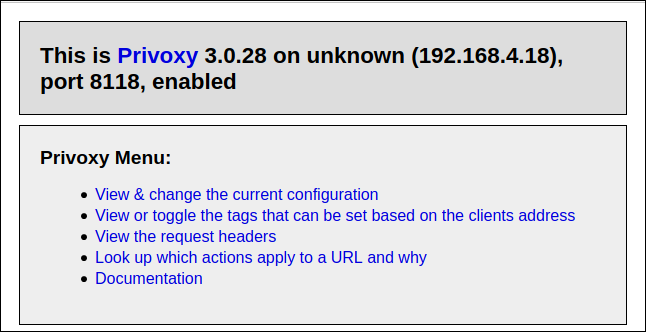
Ini berarti Privoxy sedang berjalan dan bekerja dengan pengaturan defaultnya. Default telah dipilih dengan cermat, dan, dalam banyak kasus, mereka akan cocok.
Sekarang, kita perlu memberi tahu browser di semua komputer di jaringan Anda untuk menggunakan Privoxy sebagai server proxy.
Mengonfigurasi Peramban Anda
Semua browser memungkinkan Anda untuk menggunakan pengaturan proxy. Fungsi "Bantuan" di dalam browser akan menunjukkan cara melakukannya. Di Firefox, cukup ketik "about:preferences" di bilah alamat.
Gulir ke bagian "Pengaturan Jaringan", lalu klik "Pengaturan."

Di bawah "Konfigurasi Akses Proxy ke Internet," pilih tombol radio di sebelah opsi "Konfigurasi Proxy Manual". Ketik alamat IP Raspberry Pi Anda di bidang alamat "Proxy HTTP", lalu ketik "8118" di bidang "Port".
Pilih kotak centang di sebelah opsi "Juga gunakan proxy ini untuk FTP dan HTTPS" (bidang "Proxy HHTPS" dan "Proxy FTP" akan diisi untuk Anda), lalu klik "OK" di bagian bawah.

Tutup tab konfigurasi dan buka situs web—itu akan muncul seperti biasa tanpa masalah. Jika demikian, Privoxy aktif dan berjalan dengan pengaturan defaultnya.
Mengonfigurasi Privoxy
Buka browser dan buka config.privoxy.org.

Klik "Lihat dan Ubah Konfigurasi Saat Ini" di halaman beranda Privoxy. Halaman ringkasan konfigurasi memungkinkan Anda untuk melihat konfigurasi tindakan dan filter.
Anda dapat mengedit file secara langsung di editor (jalur file disediakan di layar). Jauh lebih mudah untuk menggunakan kemampuan konfigurasi antarmuka browser. Perhatikan bahwa, secara desain, Anda tidak dapat mengedit pengaturan "default.action".
Klik "Edit" untuk membuka pengaturan "Match-All.Action".
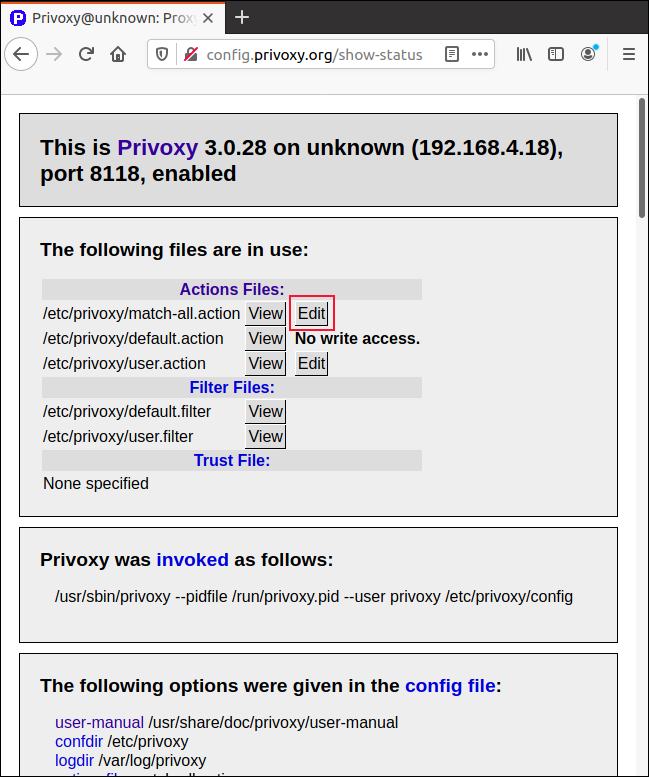
Opsi pengeditan muncul. Mengklik salah satu teks biru muda akan membuka tautan ke halaman bantuan yang menjelaskan item tersebut.
Tombol “Atur ke Hati-hati”, “Setel ke Sedang”, dan “Atur ke Tingkat Lanjut” akan menambah atau mengurangi seberapa lunak Privoxy dengan pemfilterannya. Anda dapat meningkatkan pengaturan paranoia Privoxy, sehingga secara agresif menyaring segala sesuatu yang bahkan agak mencurigakan. Atau, Anda dapat bersantai dan membiarkannya beroperasi dengan tingkat kepercayaan yang moderat.
Klik "Edit" untuk menyesuaikan setiap parameter satu per satu.

Klik tombol radio di sebelah setiap opsi untuk "Diaktifkan", "Dinonaktifkan", atau "Tidak Ada Perubahan".
Kolom “Deskripsi” memberikan penjelasan singkat untuk setiap pengaturan. Namun, jika Anda mengklik salah satu tautan di kolom "Tindakan", Anda dapat melihat halaman "Bantuan" lengkap untuk item tersebut.

Untuk menyimpan pengaturan Anda, klik "Kirim" di bagian atas atau bawah halaman.
Coba Defaultnya Dulu
Pengaturan default akan berfungsi dengan baik dalam banyak kasus. Namun, jika Anda ingin mengubah pengaturan untuk alasan tertentu, Privoxy memberi Anda semua opsi yang Anda butuhkan.
Namun, sebelum Anda membuat perubahan apa pun, Anda mungkin ingin membuat salinan file pengaturan teks biasa. Ini akan memungkinkan Anda untuk dengan mudah membalikkan apa pun yang Anda lakukan jika Anda terkunci dari antarmuka browser.
